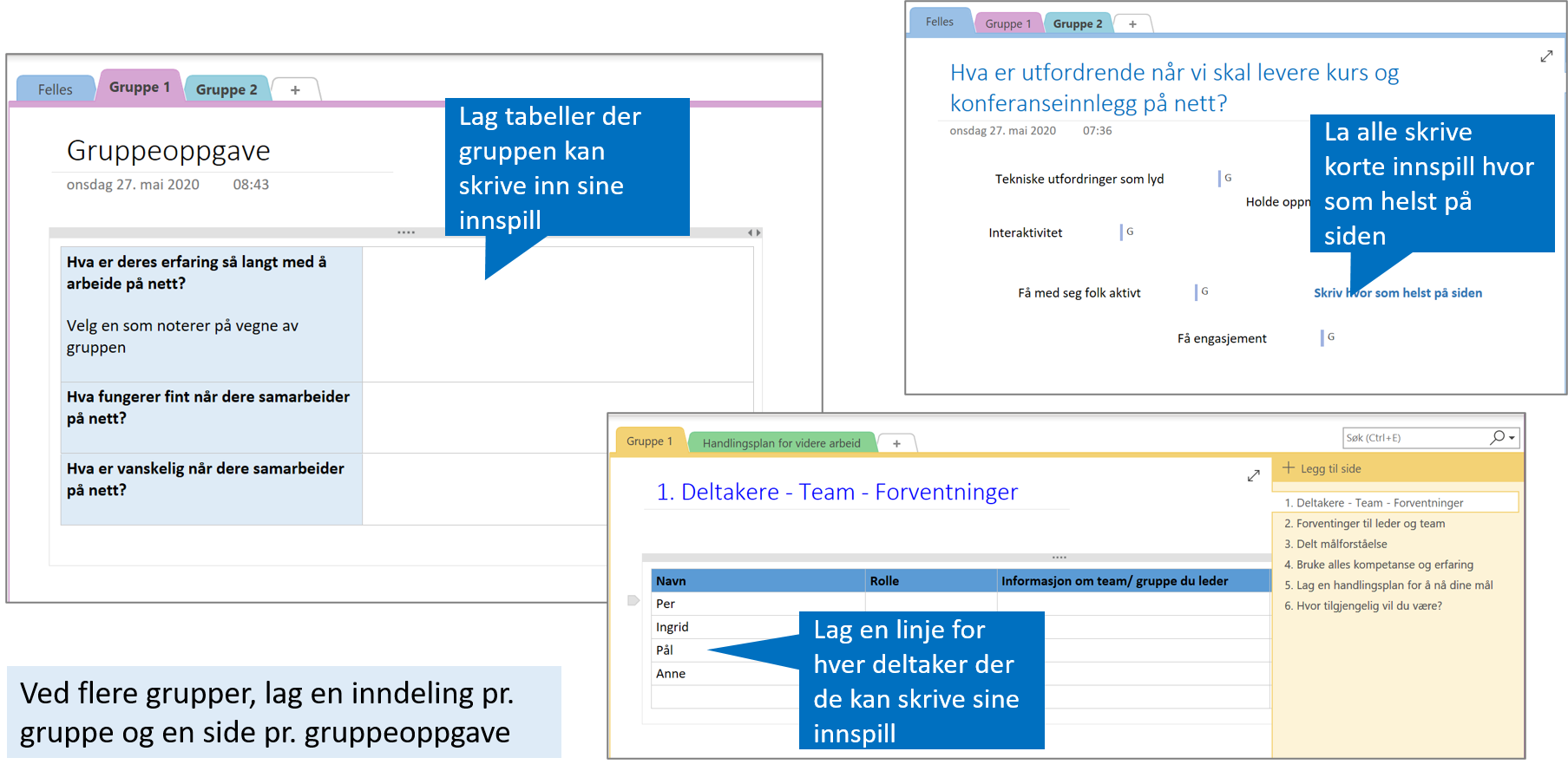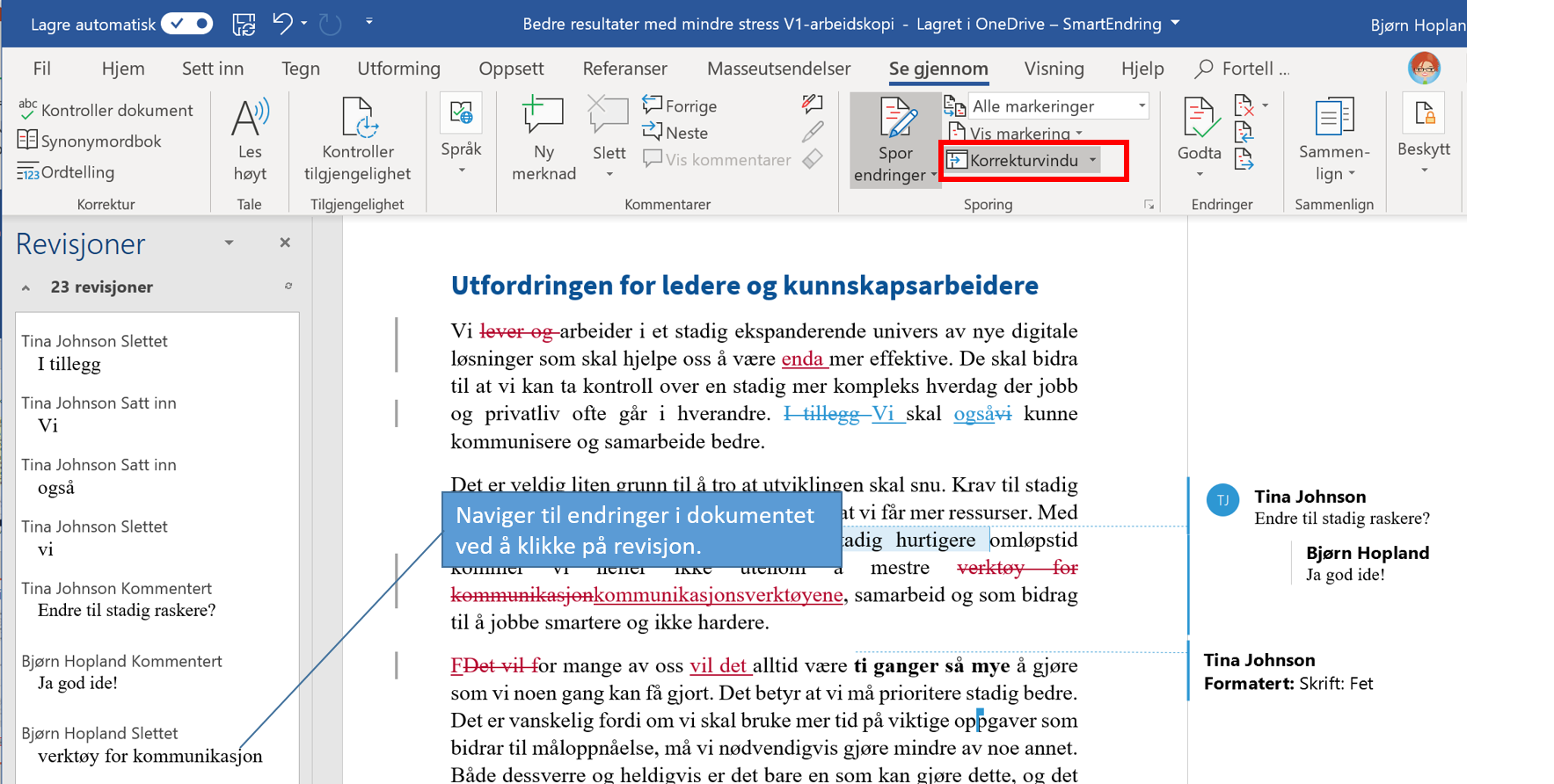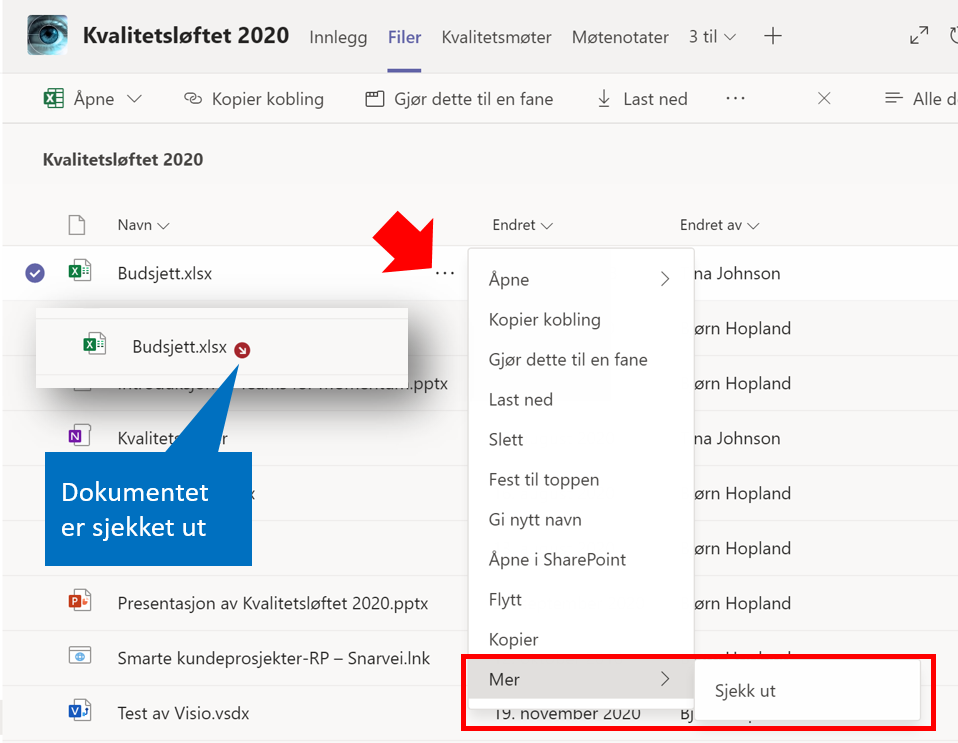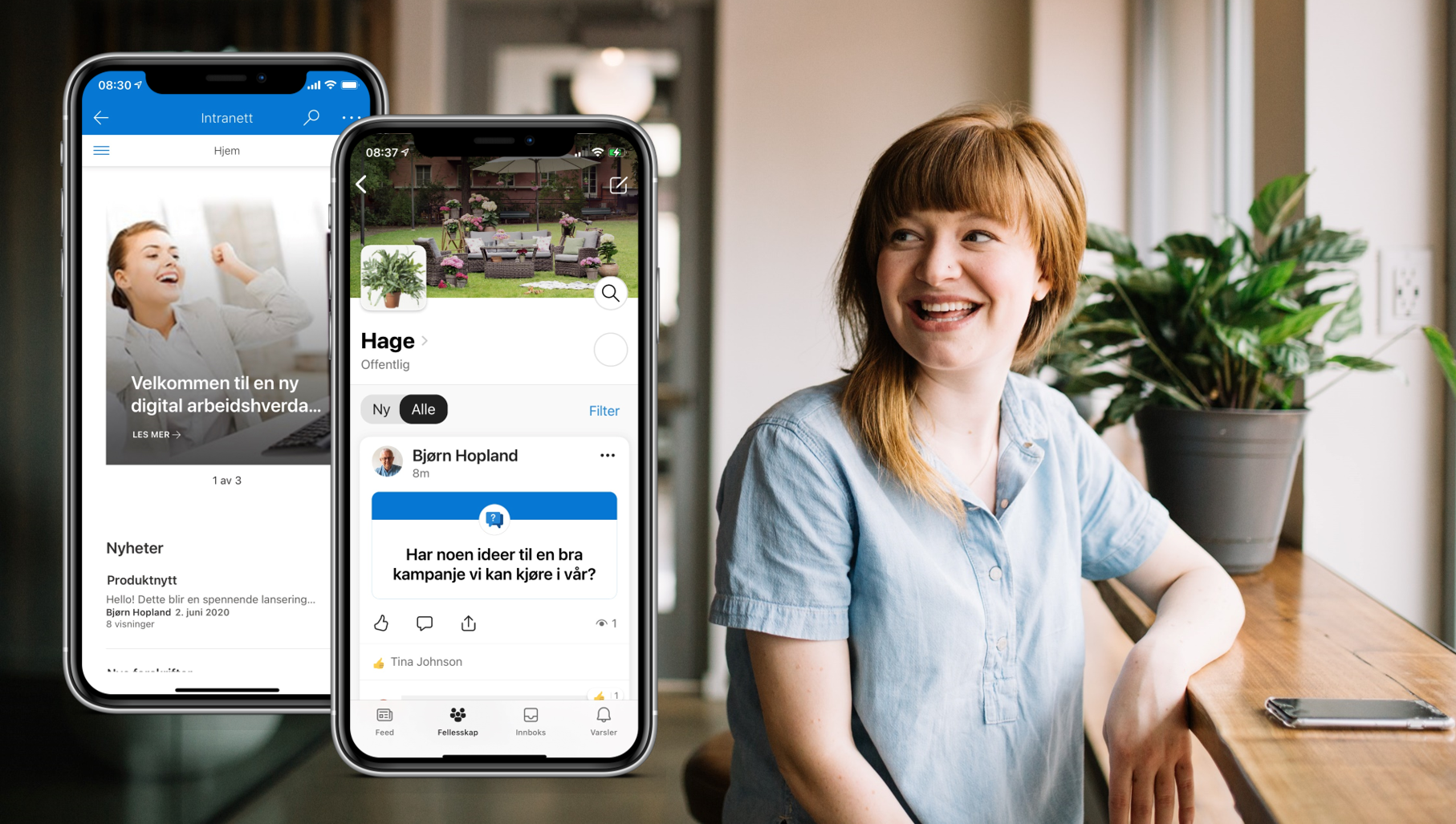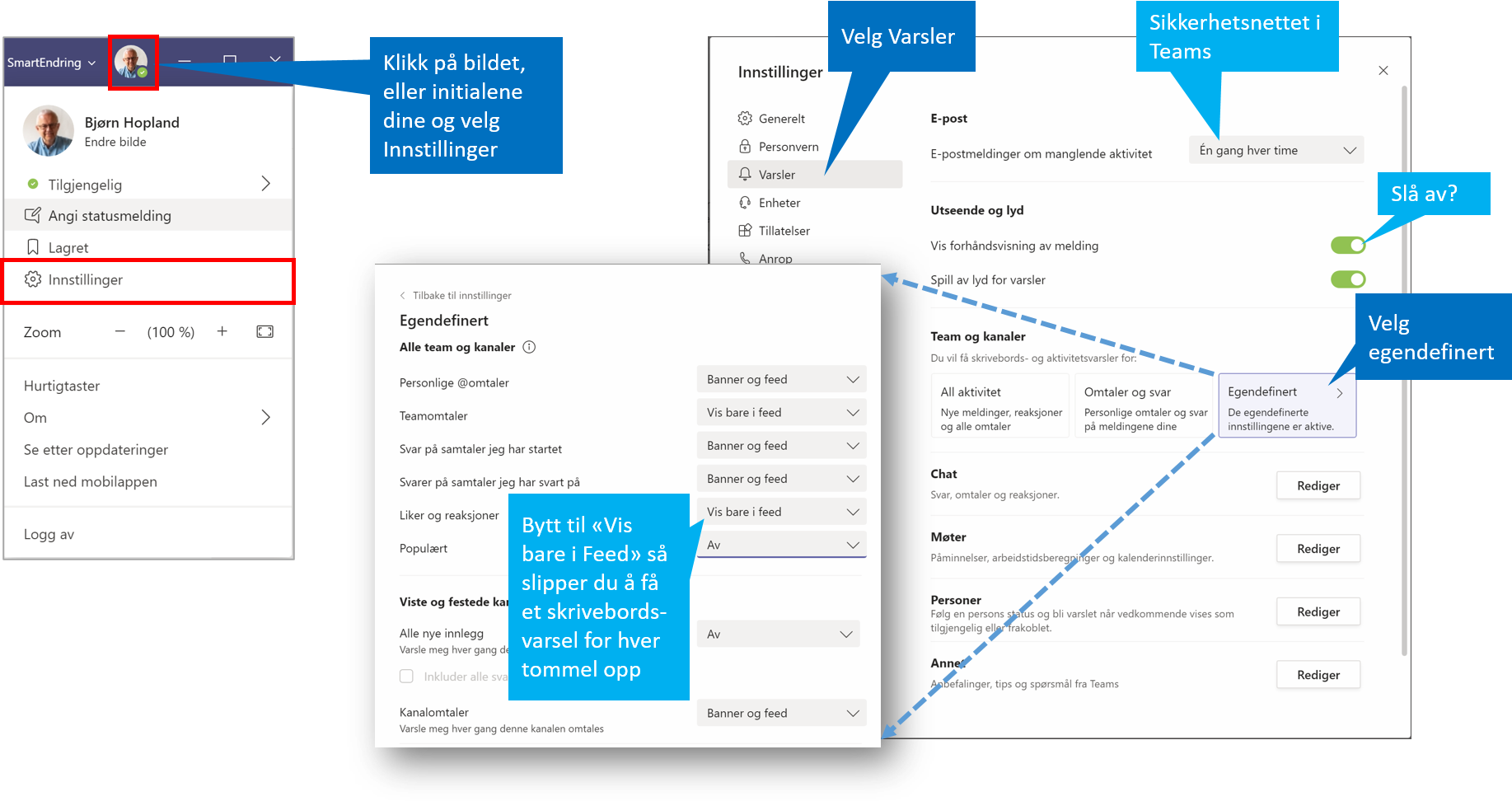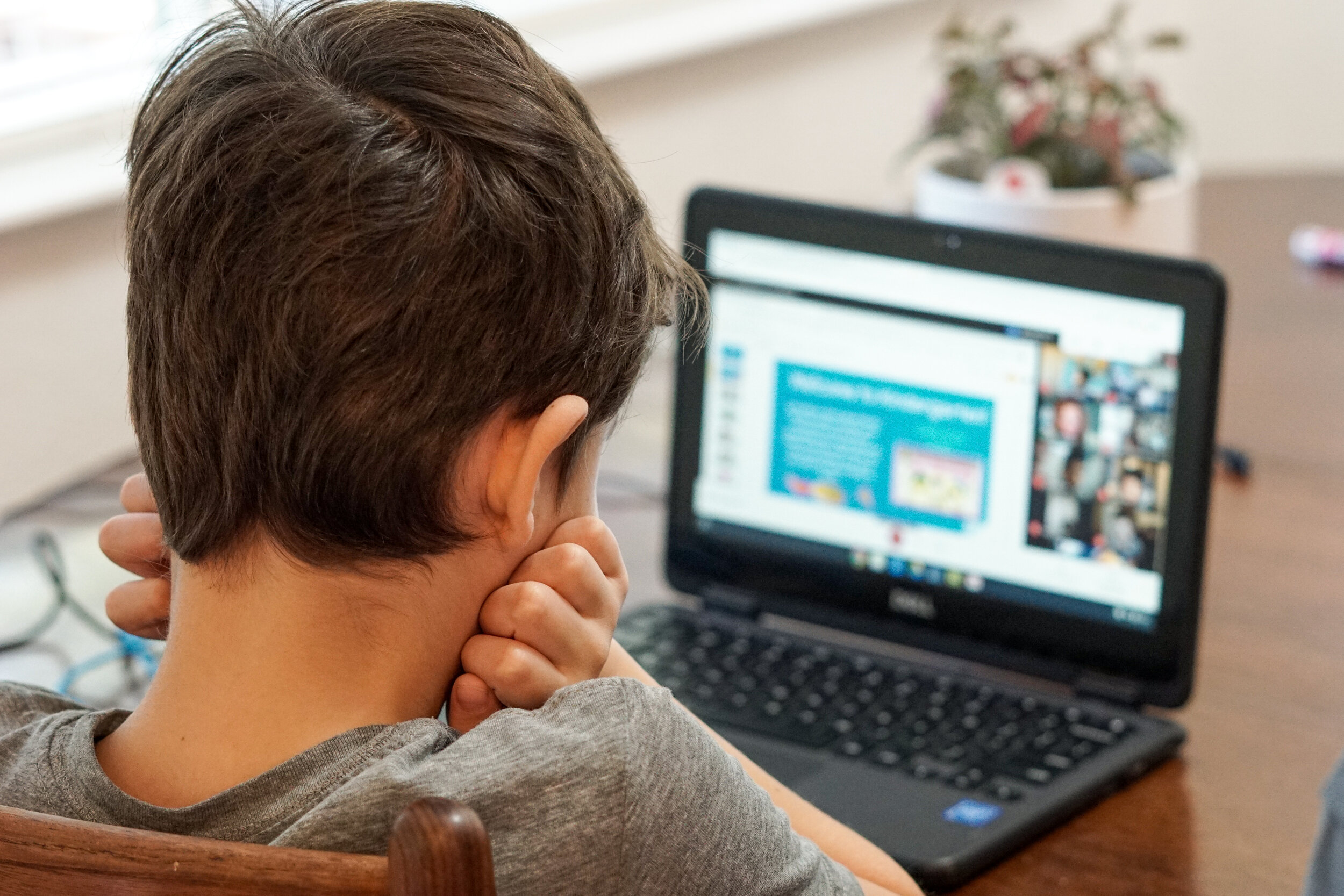Er du en god møteleder?
/Har du deltatt i et møte som burde vært god bruk av deltakernes tid, men som ikke førte til noen ting? Hvem sitt ansvar er det? Alle deltakere har selvfølgelig et ansvar, men det største ansvaret har møtelederen som vanligvis også er den som har invitert til møtet.
Jeg vet ikke hvor mange tusen møter jeg har deltatt i, og hvor mange av dem jeg har arrangert selv. Men jeg kjenner følelsen av avmakt når man sitter der og ønsker at man var et annet sted. Da føler du ikke veldig for å komme med mange bidrag i møtet. Du vil bare at det skal slutte så fort som mulig. Er møtet i et møterom er du fanget, og i et nettmøte forsøker du å få gjort litt jobb mens du lytter med et halvt øre til møtet. Slike møter er ikke bra for noen.
Men det trenger ikke å være slik. Dersom du eier møtet kan du gjøre mye for at alle skal føle at det var verd tiden å delta.
Her er mine 5 tips du som møteorganisator- og leder bør tenke på for at alle skal ha best mulig utbytte av møtet. Jeg tar utgangspunkt i det mest aktuelle møtescenariet nå der noen deltar i et møterom på kontoret, og noen hjemmefra eller et annet sted utenfor kontoret. Det vil si at vi må bruke digitale møteverktøy som Teams, WebEx og Zoom og samarbeidsverktøy som Teams og Slack.
1 - Del agenda med deltakerne før møtet
Da vet deltakerne hva de kan forvente og kan forberede seg. Mangel på agenda er det jeg hører flest klager på når det gjelder møter.
Men når du inviterer til møtet er gjerne et par uker frem i tid og da er ikke agendaen ferdig ennå. Det kan også hende du vil ha innspill til agendaen fra møtedeltakerne.
Det er ikke noe problem. Du kan oppdatere møteinvitasjonen med agenda når det nærmer seg. Om du bruker Teams kan du også be om innspill til agenda og dele møtedokumenter i møtechatten som er tilgjengelig fra det øyeblikket du har sendt møteinvitasjonen. På den måten unngår vi å sende en masse på epost.
2 - Se opp for synkehull.
Faller du ned i ett er det ikke lett å komme opp igjen. Ikke la noen kuppe møtet, eller henge seg opp i en detaljdiskusjon som tar uforholdsmessig lang tid. Lag en parkeringsplass for tema og innspill som ikke passer inn i dette møtet. Bruk gjerne møtechatten til dette. Da er det dokumentert, og du kan følge opp denne etter møtet.
3 - Pass på tiden.
Alle er opptatte og mange skal i nye møter. Bekreft i møtet at vi skal avslutte på tid og rund gjerne av 5 minutter før. Du kan med fordel invitere til 25 minutters og 50 minutter møter. Da får alle en liten pause før neste møte.
Les hvordan du oppretter 25 og 50 minutters avtaler automatisk i Outlook Opprett møter i Outlook med pausegaranti
4 - La alle bli hørt.
Ikke la de taletrengte bruke opp all tiden. Bruk møtechat, og tavle for å gi alle like store muligheter til å komme med sine innspill.
Les hvordan du engasjerer med de introverte Mine 3 beste tips for engasjerende nettmøter
5 - Dokumenter beslutninger og oppfølgingsoppgaver.
Gjør dem synlige for alle deltakerne og be om bekreftelser for at oppgavene er gjennomført. Bruker dere Teams kan oppgaver tildeles i møtechatten med å nevne en person.
Skriv: @møtedeltaker - Oppgave: Sjekk budsjettposten for innkjøp av nye PC'er.
Når oppgaven er utført merkes oppgaven med en tommel opp, og med en kommentar om det er naturlig.
Men hvorfor skal vi ha møter? Les mer om dette i Det er et paradoks at mange nå har mer møter enn noen gang enda vi ikke møtes
Dersom dere vil bli bedre i å forberede, gjennomføre og følge opp Teams-møtene kan dere gjerne vurdere den bedriftsinterne workshopen Smartere møter med Teams - mye mer enn nettmøter